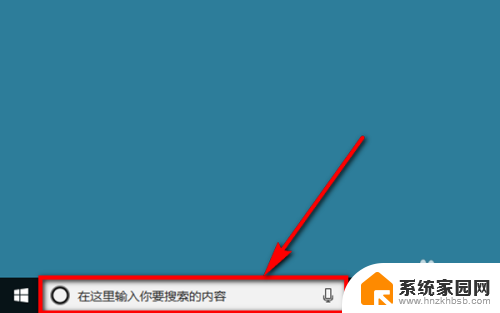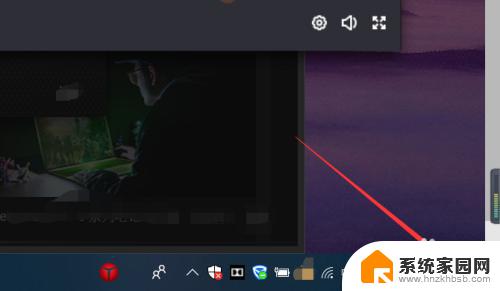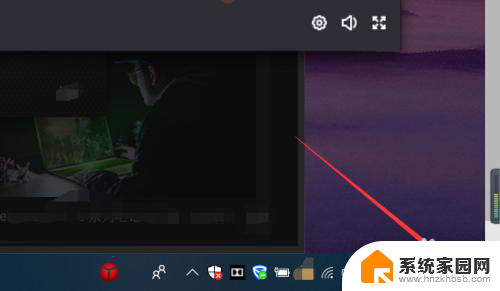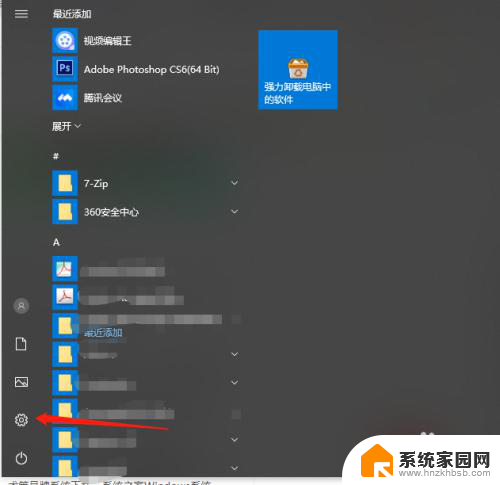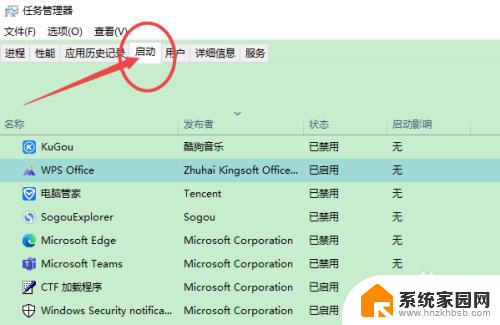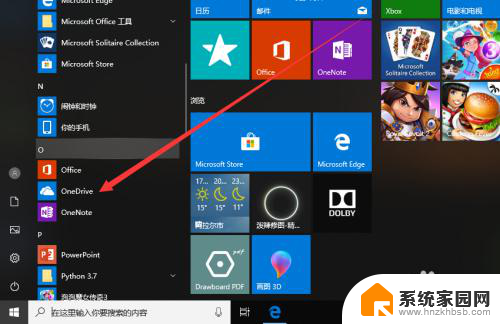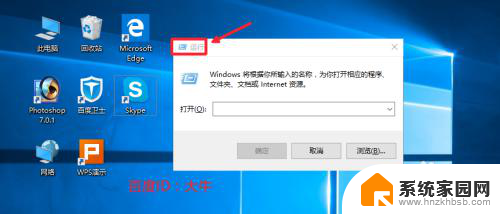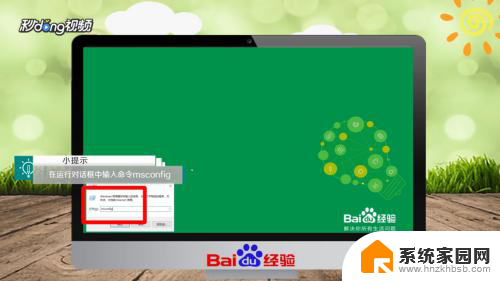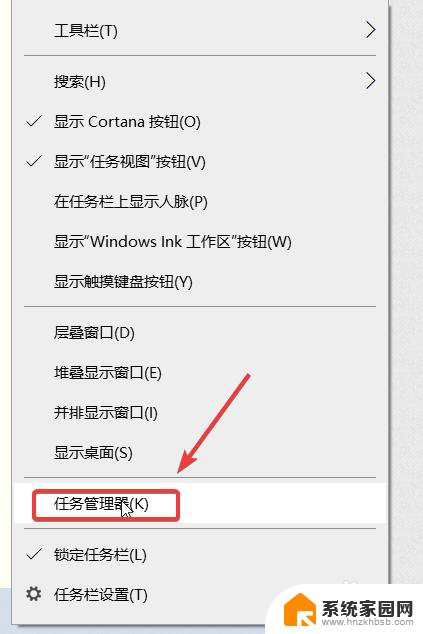win10禁止软件开机自启动 Win10如何开启程序自启动
更新时间:2024-04-19 13:57:44作者:yang
Win10系统提供了禁止软件开机自启动的功能,用户可以通过简单的操作来管理开机启动的程序,有些软件可能会在系统启动时自动运行,影响系统的启动速度和性能。了解如何开启或禁止程序自启动是非常重要的。在Win10系统中,用户可以通过任务管理器或系统设置来进行相应的操作,从而达到优化系统性能的目的。
具体方法:
1.右键点击左下角Windows标志,选择“任务管理器”。
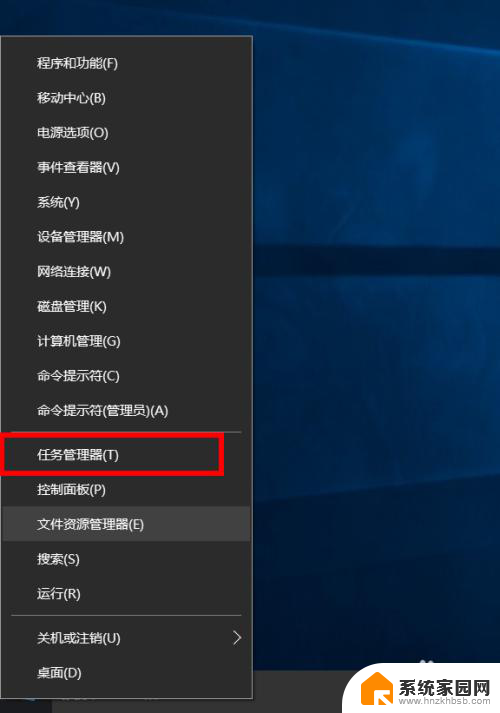
2.在任务管理器中选择“启动”选项卡。
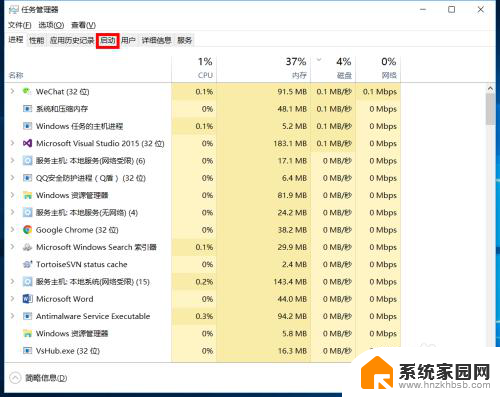
3.此时会显示所有具备开机自启动权限的第三方软件,选择自己想要禁用的软件。右键单击禁用即可。
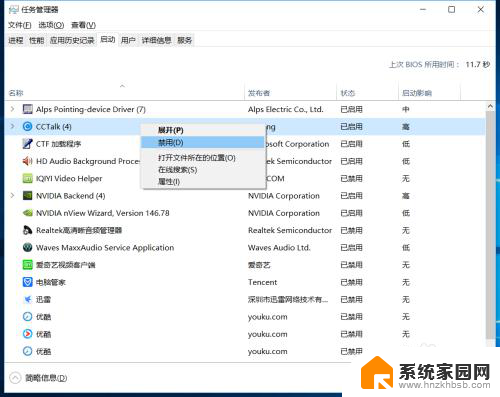
4.如果不太清楚程序是干什么的,担心禁止错误,可以右键单击后,选择属性,查看详细信息。
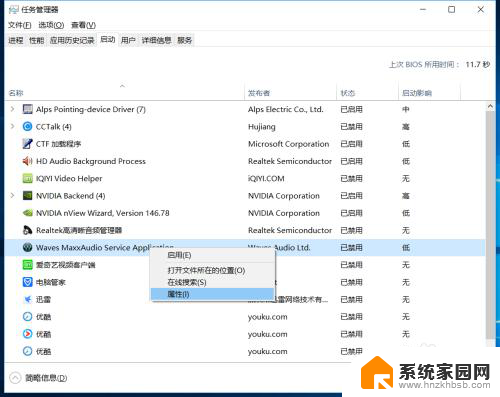
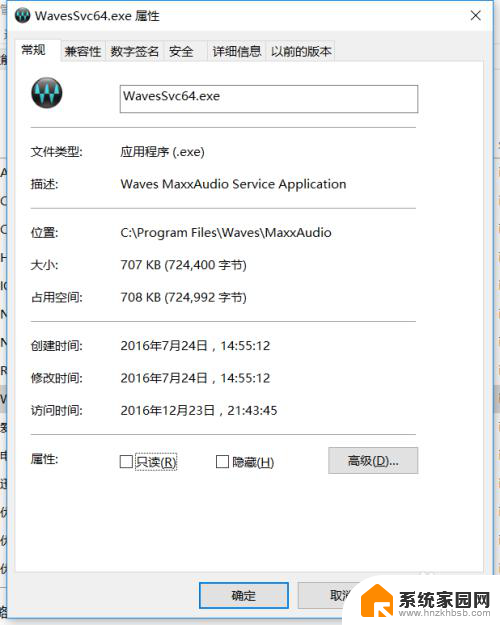
5.启用自启动和禁止自启动类似,请参照设置。
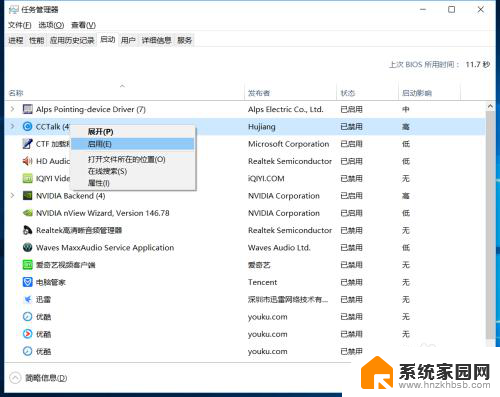
以上是禁止软件在win10开机时自动启动的全部内容,如果遇到这种情况,你可以按照以上步骤解决,非常简单而快速。